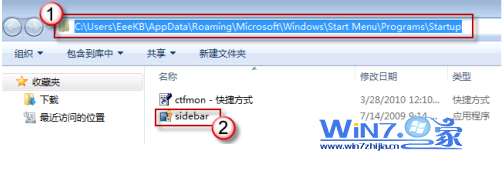1、首先在鍵盤按下“win+r”打開運行對話框,然後輸入“msconfig”,回車打開系統配置窗口;
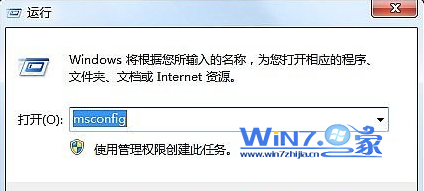
2、然後在打開的系統配置窗口中,切換到“啟動”選項卡,然後在裡面找到C:Program FilesWindows Sidebarsidebar.exe/autoRun 路徑的一項,並將這項勾選上,點擊確定按鈕;
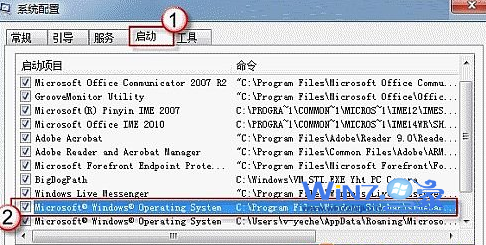
3、如果在啟動項裡面沒有上面那一項的話,我們就首先就雙擊打開“計算機”圖標,然後在地址欄中輸入C:Program FilesWindows Sidebar 打開,然後在裡面找到“sidebar.exe”文件;
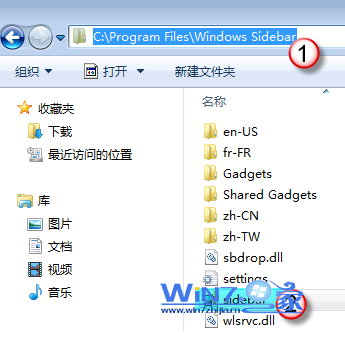
4、接著點擊“開始-所有程序-啟動”,然後鼠標右擊“啟動”選擇“打開所有用戶”選項;
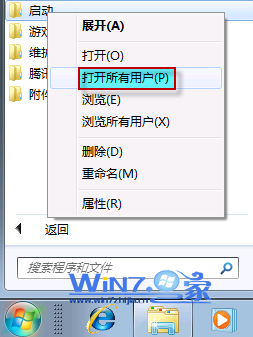
5、然後將我們剛剛找到的“sidebar.exe”文件復制到啟動文件夾中就可以了,這時候再按照步驟2的方法操作就可以了。